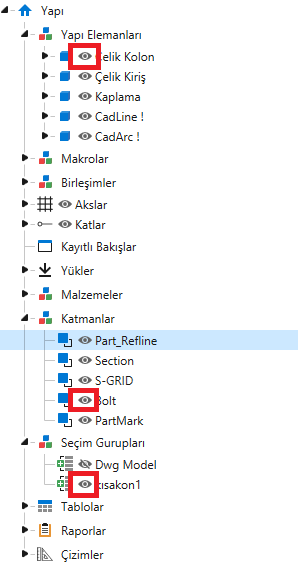Yapı Ağacı
Yapı ağacı model de bulunan her şeyi özet olarak sunar. Yapı ağacı ile yapabilecekleriniz. Yapı ağacı görünür durumda değilse buradan açabilirsiniz. Araç Pencereleri
Ctrl tuşuna basılı tutarak yapı ağacında aynı anda birden fazla seçim yapabilirsiniz. Shift tuşuna basılı tutarak üstte ve altta bir aralık seçerek toplu seçim yapabilirsiniz. Toplu olarak seçim ile silme ve benzeri işlemleri tek tek yapmanıza gerek yoktur.
MOUSE ÇİFT TIKLAMA İLE YAPILABİLECEKLER
Yapı ağacında bir objeye mouse ile çift tıkladığınızda aşağıdaki şekilde davranır
- Birleşim yapı elemanı veya bir makro çift tıklanırsa o eleman seçilir ve düzenleme editörü açılır.
- Aks veya kat gibi bir obje çift tıklanırsa aksa veya kata ait bakış penceresi açılır.
- Daha önceden oluşturulmuş bir seçim gurubu çift tıklanırsa o gurup içindeki her şey seçilir.
- Statik yükleme malzeme gibi bir objeye çift tıklanırsa bunların düzenlendiği veya değiştirileceği menü açılır.
- Oluşturulmuş bir çizim çift tıklanırsa çizim ekranı açılır.
- Tablo veya rapor başlığı altındaki kısımlar çift tıklanırsa hazırlanan rapor veya tablo sonucu hazırlanır ve ekrana getirilir. Hızlı Rapor Oluşturma
DÜZENLEME VEYA SİLME GİBİ İŞLEMLER
- Yapı ağacında seçilen bir obje silinebilir ise delete tuşuna bastığınızda silinir. Veya mouse sağ tuş ile üzerine bastığınızda silme menüsü aktif olur. Çizim kullanıcı tanımlı yük malzeme gibi objeler delete tuşu veya sağ tuşa basılarak silinebilir.
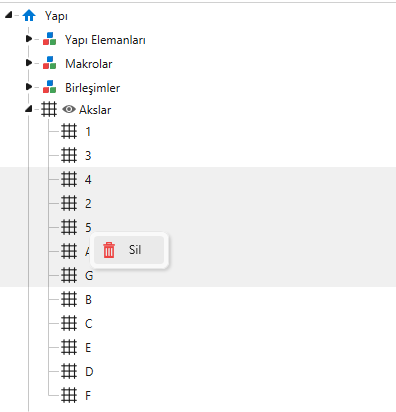
- İsim değişikliği yapılabilecek bir obje varsa örneğin seçim gurubu sağ tuş ile yeniden isimlendirme yapılabilir.
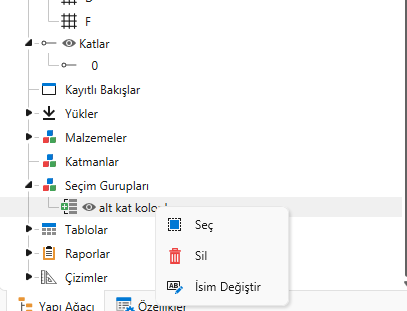
ARAMA YAPMA
Aşağıdaki kısma aranacak id ve benzeri bir yazı girilerek arama yapılabilir.
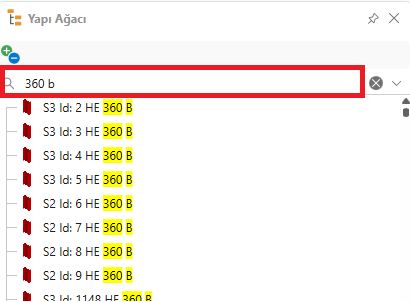
YAPI GENELİ FİLTRELEME
Tüm yapı genelinde görünmesini istemediğiniz bir eleman türü veya alınan bir dwg modeli aşağıdaki simgeye basarak gizleyebilirsiniz. Alınan dwg model içindeki layer lara göre de ayrıca filtreleme yapabilirsiniz. Yapı ağacında yanında göz işareti olana her şey için bu filtrelemeyi yapabilirsiniz.
Seçim gurupları ve katmanlarda (layer) filtreleme işlemi modelle birlikte kayıt edilir. Örneğin aldığınız bir dwg modeli filtrele diğiniz de modeli kayıt edip yeniden açarsanız filtre yine aktiftir dwg modeli görünmez. Bunu dışında kalan filtreleme kayıt edilmez. Örneğin bu kısımda çelik kolonları filtrele diniz modeli kayıt edip yeniden açarsanız kolonlar yine görünür bu filtre kayıt edilmez.